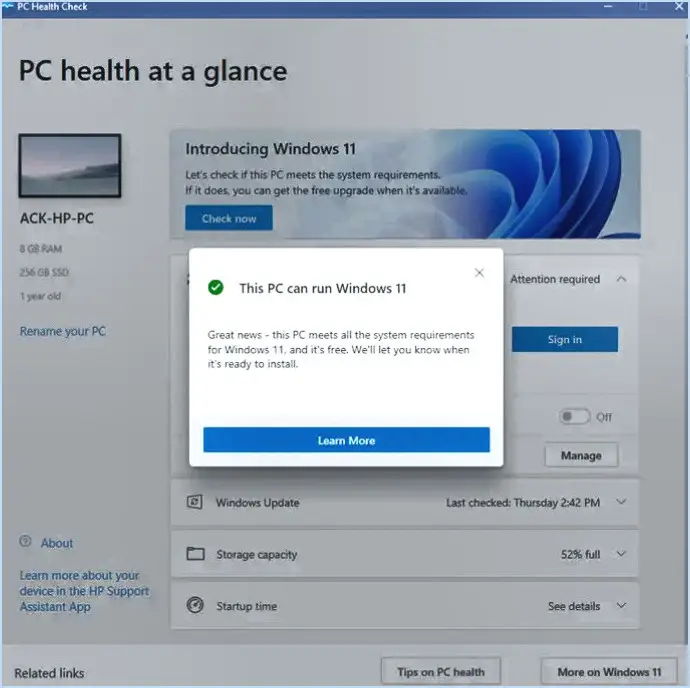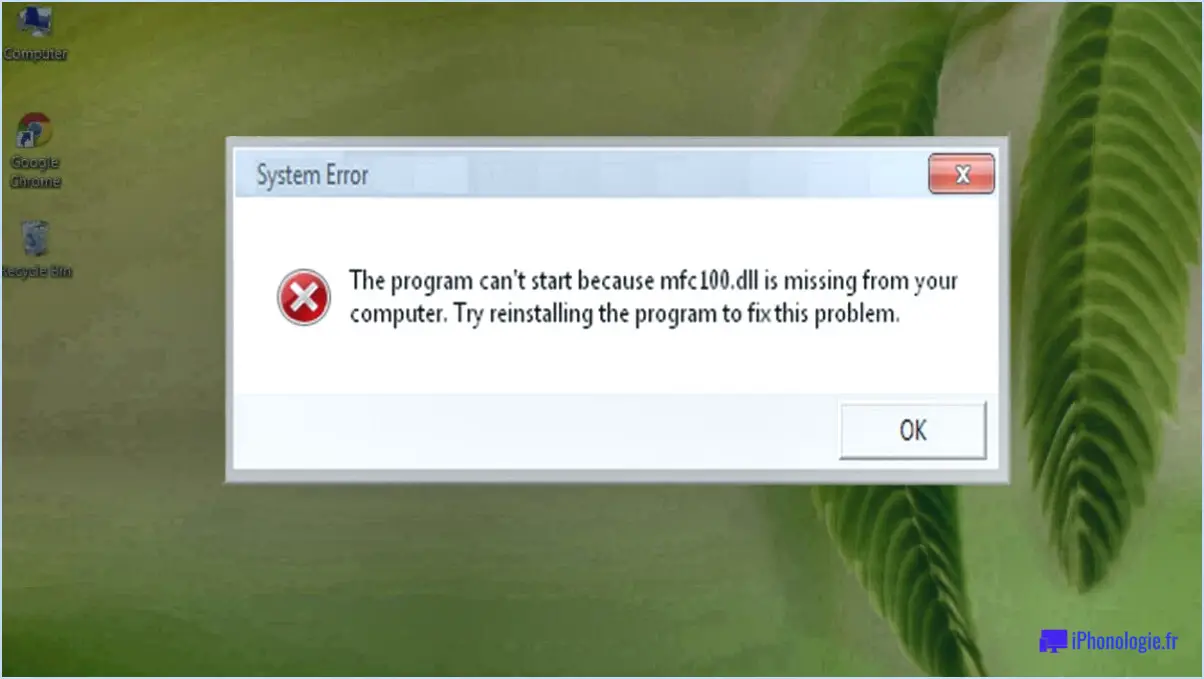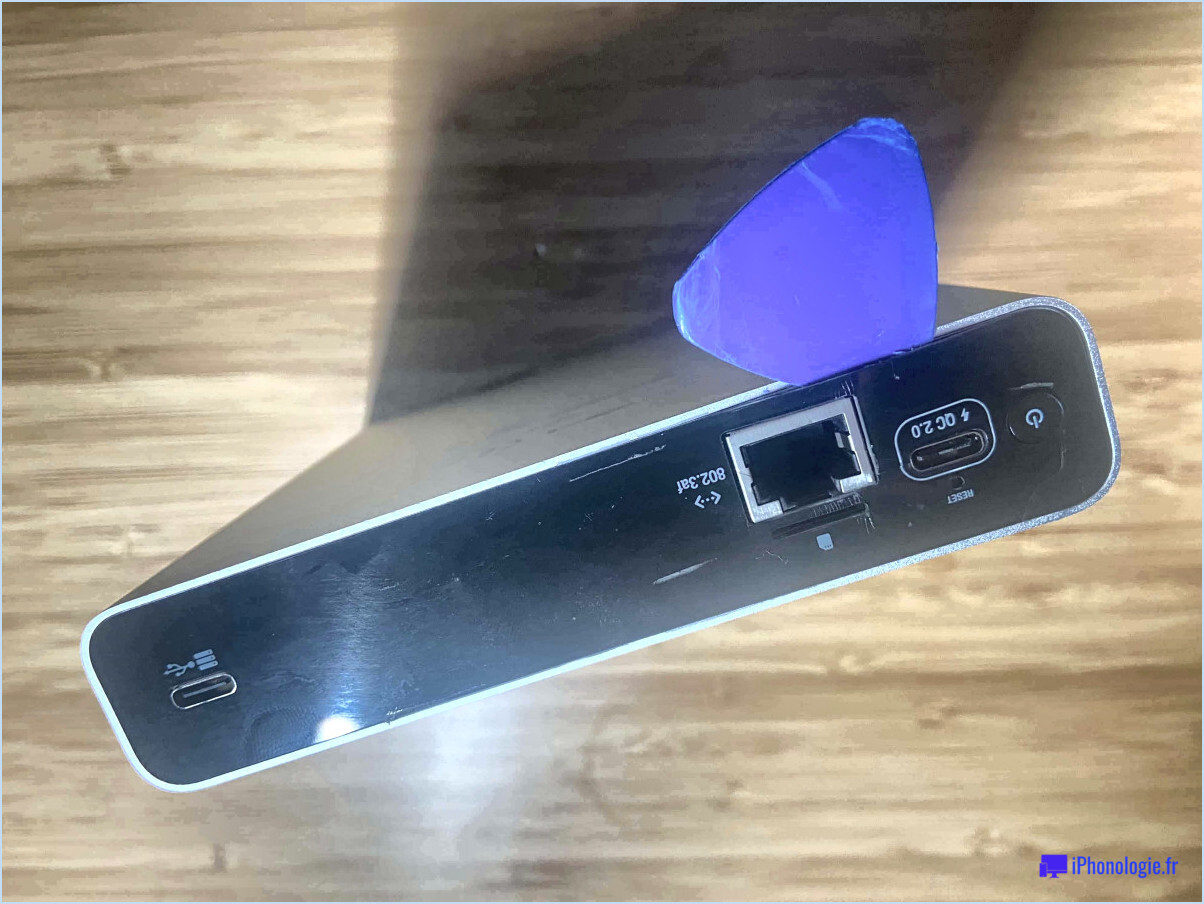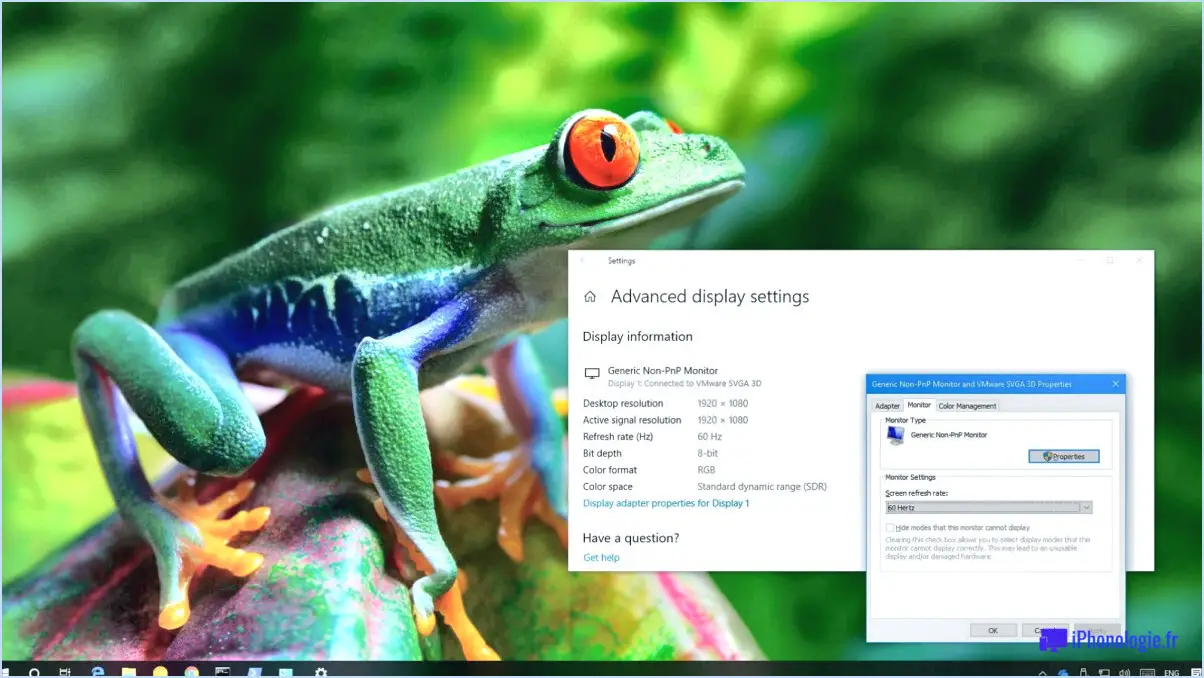Comment cloner une installation windows existante sur usb et la rendre amorçable?
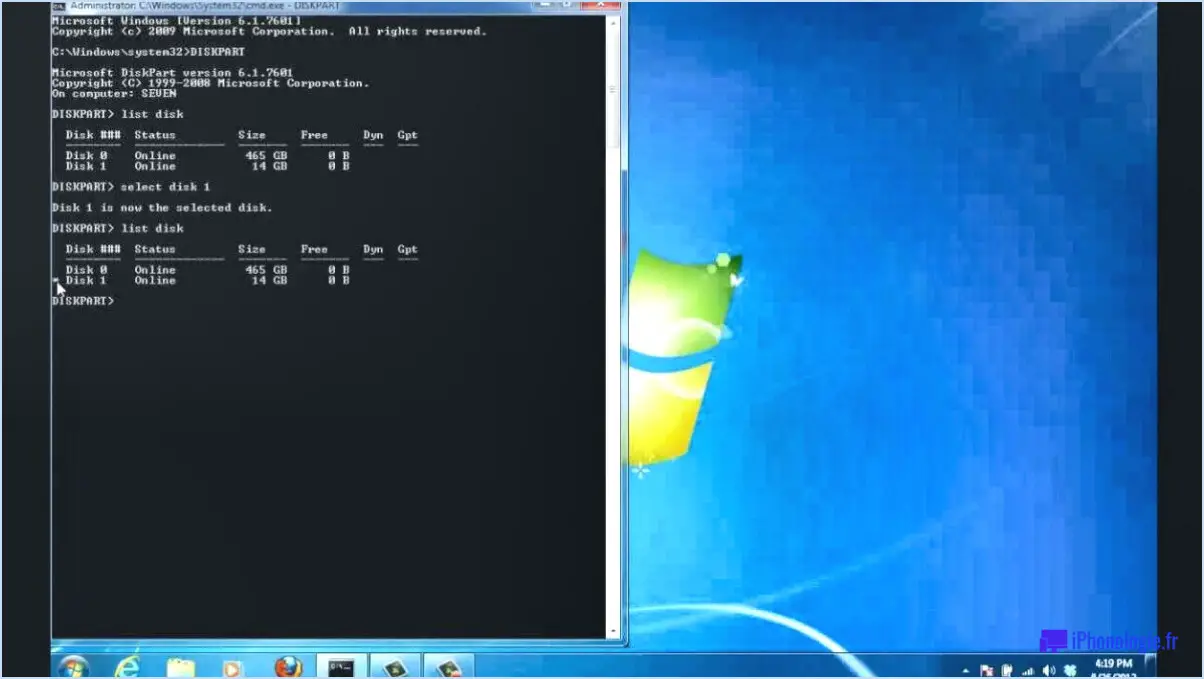
Pour cloner une installation Windows existante sur une clé USB et la rendre amorçable, il existe deux méthodes principales que vous pouvez utiliser : la fonction de clonage d'image ISO de Windows 10 et un graveur de support d'installation Windows (ISO).
Méthode 1 : Utilisation de la fonction de clonage d'image ISO de Windows 10
- Préparez une clé USB : Insérez une clé USB avec une capacité de stockage suffisante (au moins 8 Go) dans votre ordinateur.
- Téléchargez l'ISO de Windows 10 : Obtenez l'image ISO officielle de Windows 10 à partir du site web de Microsoft ou d'une source fiable.
- Créez une clé USB amorçable : Utilisez un outil fiable comme Rufus pour créer une clé USB amorçable. Sélectionnez le fichier ISO Windows 10 téléchargé comme source et votre clé USB comme cible.
- Commencez le clonage : Cliquez sur "Démarrer" dans Rufus pour lancer le processus de clonage. Cela copiera les fichiers d'installation de Windows 10 sur le lecteur USB, le rendant ainsi amorçable.
- Clonage terminé : Une fois le processus de clonage terminé, éjectez en toute sécurité la clé USB de votre ordinateur.
Méthode 2 : Utilisation d'un graveur de supports d'installation Windows (ISO)
- Préparez une clé USB : Insérez une clé USB avec au moins 8 Go d'espace libre dans votre ordinateur.
- Téléchargez l'outil de création Windows Media : Obtenez l'outil officiel de création de Windows Media à partir du site web de Microsoft ou d'une source fiable.
- Lancer l'outil : Exécutez l'outil de création de médias Windows et sélectionnez "Créer un média d'installation pour un autre PC".
- Choisissez le lecteur flash USB : Sélectionnez "clé USB" comme support à utiliser.
- Sélectionnez la clé USB : Choisissez la clé USB que vous avez insérée précédemment dans la liste et cliquez sur "Suivant".
- Créer une clé USB amorçable : L'outil commencera à télécharger les fichiers Windows nécessaires et créera une clé USB amorçable.
- Clonage terminé : Une fois le processus terminé, retirez en toute sécurité la clé USB de votre ordinateur.
Note importante : Le clonage d'une installation Windows existante sur une clé USB peut écraser les données du disque cible, assurez-vous donc de disposer d'une sauvegarde de tous les fichiers importants avant de poursuivre.
Comment puis-je cloner l'ensemble de mon système d'exploitation sur une clé USB amorçable?
Pour cloner l'intégralité de votre système d'exploitation sur une clé USB amorçable, plusieurs options s'offrent à vous. La meilleure méthode dépend de votre système d'exploitation et de votre matériel. Voici quelques conseils pour vous aider dans votre démarche :
- Choisissez le bon outil : Sélectionnez un logiciel de clonage approprié en fonction de votre système d'exploitation. Pour Windows, vous pouvez utiliser des outils tels que Windows 10 Media Creation Tool. Pour Linux ou d'autres systèmes d'exploitation, des outils comme UNetbootin ou CloneZilla sont des choix populaires.
- Préparez la clé USB : Assurez-vous que votre clé USB a une capacité suffisante pour accueillir les données du système d'exploitation. Sauvegardez toutes les données importantes sur la clé USB, car elle sera formatée pendant le processus de clonage.
- Suivez les instructions : Lisez la documentation ou les guides fournis par le logiciel de clonage que vous avez choisi. Suivez attentivement les instructions étape par étape pour cloner le système d'exploitation avec succès.
- Démarrez à partir d'une clé USB : Une fois le processus de clonage terminé, redémarrez votre ordinateur et configurez-le pour qu'il démarre à partir de la clé USB. Il se peut que vous deviez accéder aux paramètres de votre BIOS/UEFI pour modifier l'ordre de démarrage.
N'oubliez pas que le clonage d'un système d'exploitation peut entraîner la perte de données, c'est pourquoi vous devez toujours sauvegarder vos fichiers importants avant de procéder.
Comment cloner Windows 10 sur un nouveau disque dur SSD?
Pour cloner Windows 10 sur un nouveau disque SSD, procédez comme suit :
- Créez une clé USB amorçable : Utilisez le support d'installation de Windows 10 pour créer une clé USB amorçable.
- Ou utilisez un fichier ISO : Vous pouvez également créer une clé USB ou un DVD amorçable à l'aide du fichier ISO de Windows 10.
- Connectez le nouveau disque SSD : Connectez le nouveau disque SSD à votre ordinateur, en vous assurant qu'il est reconnu.
- Choisissez le logiciel de clonage : Choisissez entre la méthode de clonage native de Windows ou un logiciel tiers comme Acronis True Image 2017.
- Lancez le logiciel de clonage : Si vous utilisez un logiciel tiers, lancez-le et sélectionnez les disques source (ancien disque dur) et cible (nouveau disque SSD).
- Démarrer le processus de clonage : Suivez les instructions à l'écran pour lancer le processus de clonage.
- Terminer le clonage : Une fois le clonage terminé, éteignez votre ordinateur.
- Échangez les disques SSD : Déconnectez l'ancien disque dur et remplacez-le par le nouveau disque SSD.
- Démarrer à partir d'un disque SSD : Allumez l'ordinateur, en vous assurant qu'il démarre à partir du nouveau disque SSD.
Comment rendre une clé USB amorçable?
Pour rendre une clé USB USB amorçable la méthode la plus simple consiste à utiliser Rufus. Cet utilitaire logiciel gratuit peut être téléchargé en ligne. Après l'installation, ouvrez Rufus et cliquez sur le bouton "Nouveau". Sélectionnez "Clé USB" comme type de périphérique et cliquez sur "Suivant" dans la fenêtre qui s'affiche.
Puis-je copier mon Windows 10 sur un autre ordinateur?
Oui, vous pouvez copier votre Windows 10 sur un autre ordinateur. Voici comment procéder :
- Sauvegarde: Commencez par faire une sauvegarde de votre installation actuelle de Windows 10. Vous pouvez utiliser un périphérique de stockage externe ou la fonction de sauvegarde intégrée de Windows 10 à cette fin.
- Installer Windows 10: Ensuite, installez Windows 10 sur le nouvel ordinateur. Vous pouvez le faire en démarrant à partir du support d'installation (clé USB ou DVD) et en suivant les invites d'installation.
- Restaurer la sauvegarde: Une fois l'installation terminée, vous pouvez restaurer votre sauvegarde sur le nouvel ordinateur. Vous récupérerez ainsi vos paramètres, fichiers et applications de l'ancien système.
N'oubliez pas de vous assurer que les deux ordinateurs disposent d'un matériel compatible afin d'éviter tout problème potentiel au cours du processus.
Rufus peut-il cloner une clé USB?
Oui, Rufus peut cloner une clé USB. Il s'agit d'un outil polyvalent et fiable utilisé pour créer des clés USB amorçables, et il offre également une fonction "Cloner" pour dupliquer le contenu d'une clé USB sur une autre. Cette fonctionnalité est pratique pour sauvegarder des données importantes, créer plusieurs lecteurs amorçables avec le même contenu ou transférer efficacement des données entre des lecteurs. Rufus est largement utilisé et connu pour son efficacité et sa facilité d'utilisation, ce qui en fait un choix populaire pour le clonage de clés USB.
Quel est le meilleur logiciel de démarrage USB?
Le meilleur logiciel de démarrage USB dépend de vos besoins spécifiques. Voici quelques options populaires Rufus, Win32 Disk Imager et Universal USB Installer.
Le clonage d'un lecteur permet-il de copier le système d'exploitation?
Non, le clonage d'un lecteur ne copie pas le système d'exploitation. Le système d'exploitation est stocké sur une partition séparée et le clonage ne copie que les données du disque.